Od sada pretpostavljamo da biste se prebacili na Edge i bilo bi vam prilično ugodno, brže i moderan nego Krom i ostalim preglednicima. Kao novi korisnik Edgea, možda niste upoznati s određenim značajkama i postavkama Edgea. Edge je također ponešto drugačiji od Internet Explorera i predstavlja noviji način pretraživanja i izmjene vaše povijesti pregledavanja od ostalih preglednika.
Preporučeno: Izbriši sve vrste podataka predmemorije u sustavu Windows 10
U ovom bismo vam dijelu trebali pomoći u brisanju povijesti pregledavanja ili unošenju promjena u nju. U ostalim preglednicima bilo je lakše otvoriti i izmijeniti povijest pregledavanja ili postavke privatnosti pritiskom na tipke prečaca ctrl + shift + delete. Ali s Microsoft Edgeom postavkama možete pristupiti jednostavnim slijeđenjem ovih koraka
Također pročitajte: – Kako pregledati povijest pregledavanja web stranica, čak i kada je predmemorija preglednika izbrisana
Izravno izbrišite povijest pregledavanja bez gledanja
U gornjem desnom kutu pronaći ćete gumb Više radnji (...), kliknite na njega.
Pritisnite postavke.

pomaknite se prema dolje kako biste pronašli Izbriši podatke pregledavanja pod kojima ćete pronaći gumb "Odaberite što želite obrisati". Kliknite na to.

Sada će se otvoriti popis predmeta. Ovdje možete odabrati što ćete ukloniti.
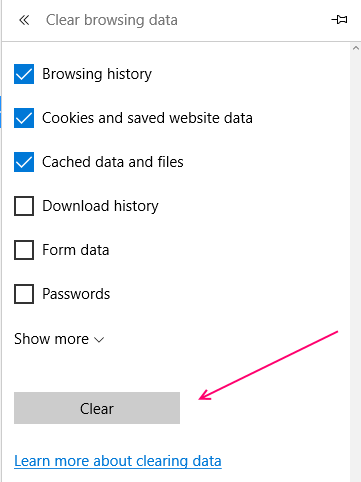
Kako pregledati i očistiti povijest pregledavanja u programu Microsoft Edge
KORAK I: - Pritisnite tri vodoravno obložene tipke HUB na alatnoj traci u gornjem desnom kutu. Kliknite ga, a zatim nastavite s odabirom Gumb za povijest jezičak (3. zdesna).

KORAK II -: Otvorit će popis vaših web stranica pregledanih u prošlosti u odnosu na zadnji sat, zadnji dan i prošli tjedan. Ovdje možete pronaći bilo koju stranicu koju ste tražili. Samo kliknite određeni vremenski okvir Danas, jučer itd.
KORAK III -: Ako želite izbrisati određene web stranice, to možete učiniti klikom na gumb križa. Izravno će izbrisati tu povijest. Također možete desnom tipkom miša kliknuti web stranicu koju želite izbrisati i kliknuti opciju Delete.

Ako imate i druge poveznice s istog web mjesta, a želite ih i izbrisati, ne trebate ih iznova i iznova pronaći, samo desnom tipkom miša odaberite "Delete all sites to

KORAK IV -: Ako vas nijedan ne želi i želite očistiti cijelu grupu, možete nastaviti klikom na vezu "Obriši svu povijest".

KORAK V -: Otvorit će se daljnje opcije koje će vas pitati o brisanju povijesti pregledavanja, kolačića i spremljenih podataka web mjesta, predmemoriranih podataka i datoteka, povijesti preuzimanja itd. Možete odabrati kao ono što želite izbrisati. Možete odabrati što sve želite ukloniti i pritisnuti gumb Očisti.
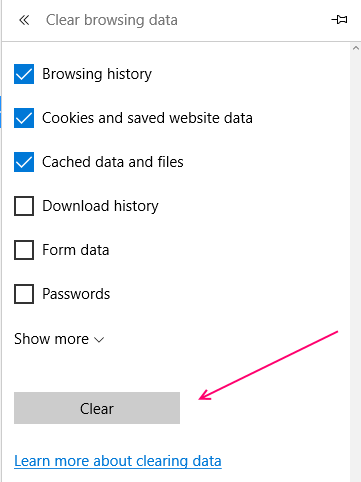
Povijest pregledavanja pokazuje da su se vaše web stranice otvorile u pregledniku u roku od jednog tjedna.
Kolačići i spremljeni podaci web stranice uključuju postavke vaših postavki koje bi se koristile za negdje unos podataka ili otkrivanje vašeg mjesta itd.
Predmemorirani podaci i datoteke pohranjuju medijske datoteke na računalo tako da će se prilikom sljedećeg otvaranja web stranice brže učitati.
Povijest preuzimanja pohranjuje popis datoteka za preuzimanje s mreže. Kada ovo izbrišete, vaše se datoteke neće izbrisati, već samo popis.
Podaci obrasca, lozinke, medijske licence itd. su osobni podaci koje ste unijeli na razne web stranice i ovdje su spremljeni.
Microsoft Edge je u fazi nadogradnje i možda će u budućnosti izaći s proširenjem za daljnju jednostavnost. Buduće ažuriranje moglo bi biti sortiranje web stranica prema nazivu web mjesta ili prema većini posjeta / često korištenim, kao što postoji u Internet Exploreru. Pratite nas…


